Photoshop онлайн Основи на работа, сравнение, предимства и недостатъци

Тази онлайн услуга може да бъде намерена на: http://pixlr.com/editor. Името му е РЕДАКТОР.
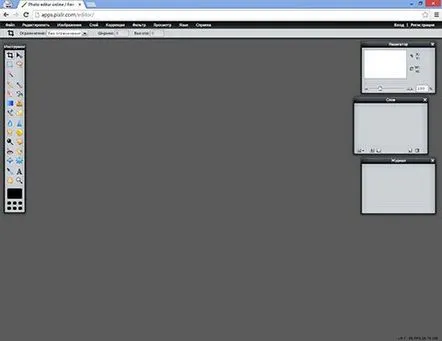
Веднага трябва да се каже, че по отношение на функционалността той е многократно по-нисък от тази програма Photoshop, но въпреки това, онлайн Photoshop също има много инструменти и можете лесно да изпълнявате ежедневни задачи: изрязване на снимки, правене на по-наситени, промяна на формата , завъртане, прилагане на филтри и т.н.! Но най-важното е, че можете да работите със слоеве тук!
Нека да разгледаме някои от функциите на Онлайн PhotoshopJunior. Първо, през менюто Файл - Отваряне на изображение, нека изтеглим снимка за тестване.
1. Изрязване на снимки
Има и инструмент за изрязване на допълнителни части от снимката, точно като по-големия брат на Photoshop. Достатъчно е да изберете и щракнете върху снимката, за да я дръпнете настрани, като подчертаете частта, която трябва да остане. След това щракнете двукратно с левия бутон на мишката, за да изтриете ненужната част.
2. Нива
Използвайки инструмента Нива (като отидете в менюто Корекция), можете да подобрите контраста на снимката.
В прозореца трябва да плъзнете левия плъзгач надясно и десния плъзгач наляво. Постигаме желания резултат и натискаме OK.
3. Текст
Освен това в това подобие на онлайн Photoshop можете да работите с текст. В панелаот инструменти, изберете този, от който се нуждаем (буква A), поставете курсора върху снимката и щракнете. Въведете текста, посочете шрифта, цвета и размера и натиснете OK.
Разбира се, няма ефекти, сенки, контури и т.н., но съгласете се, че това е само онлайн редактор, подобен на Photoshop.
4. Спестяване
С помощта на менюто Файл - Запазване можете да изтеглите завършената работа на вашия компютър. Посочете качеството (препоръчвам JPEG) и мястото на компютъра, където ще бъде запазена снимката.
Напишете в коментарите какво още да кажете за този онлайн Photoshop!
Късмет!
